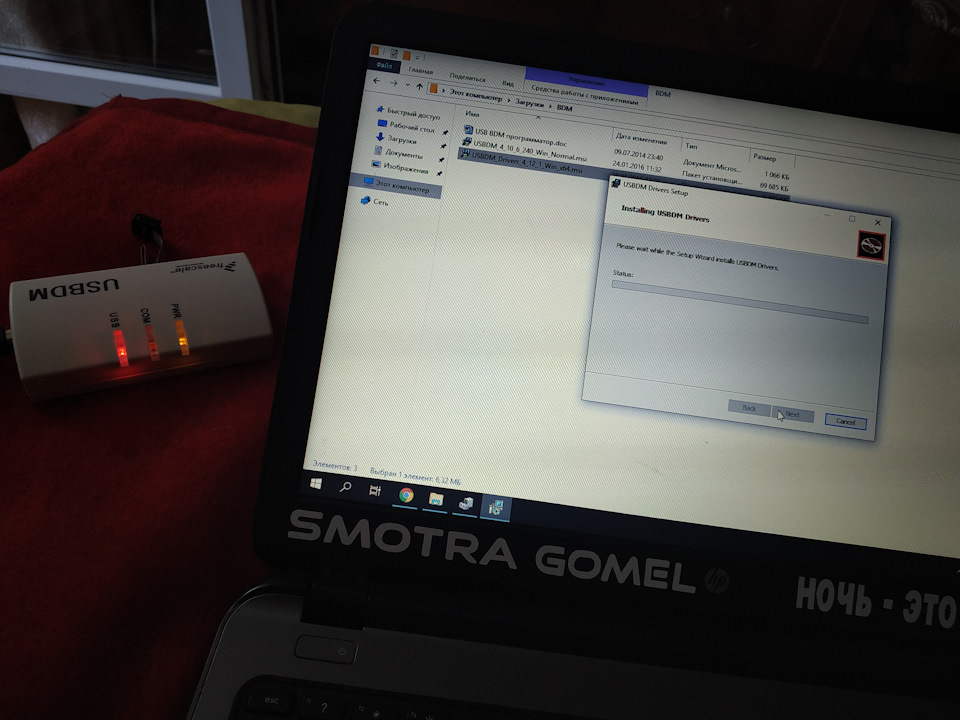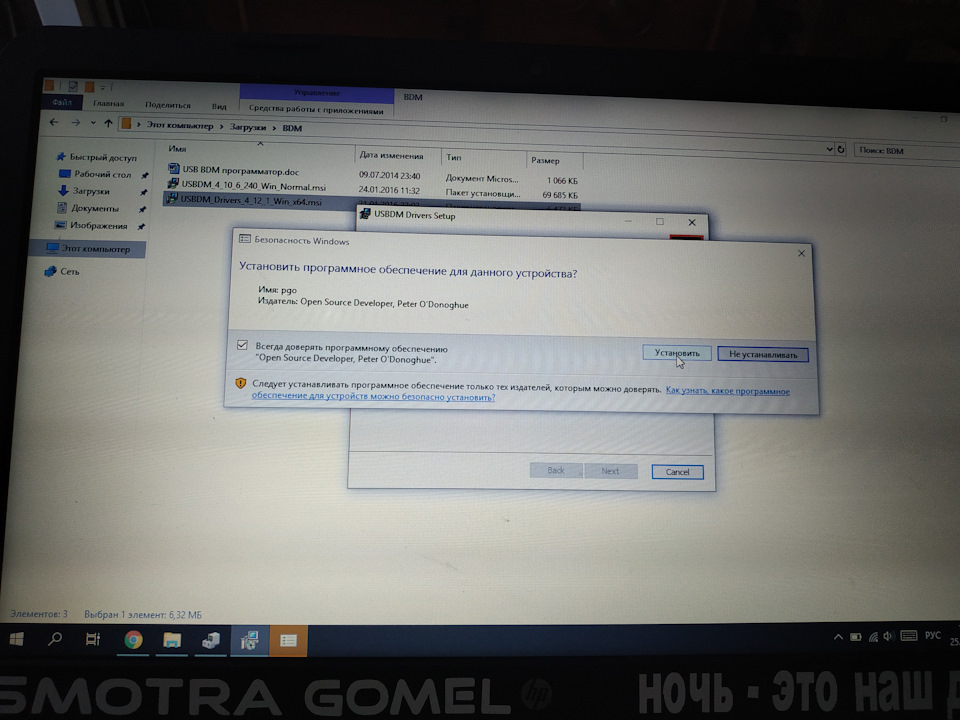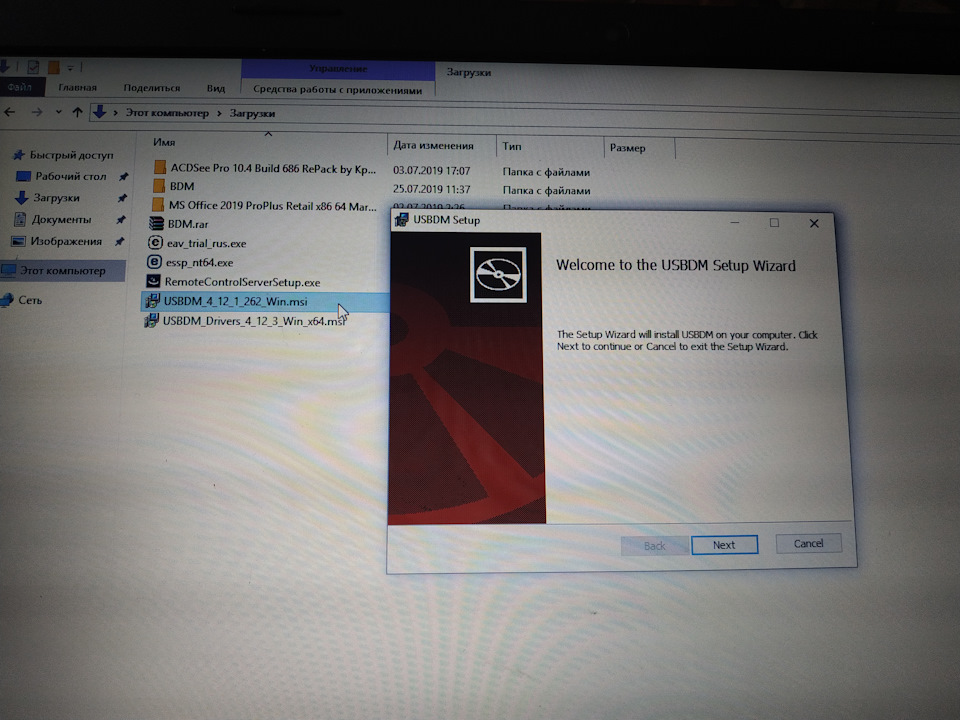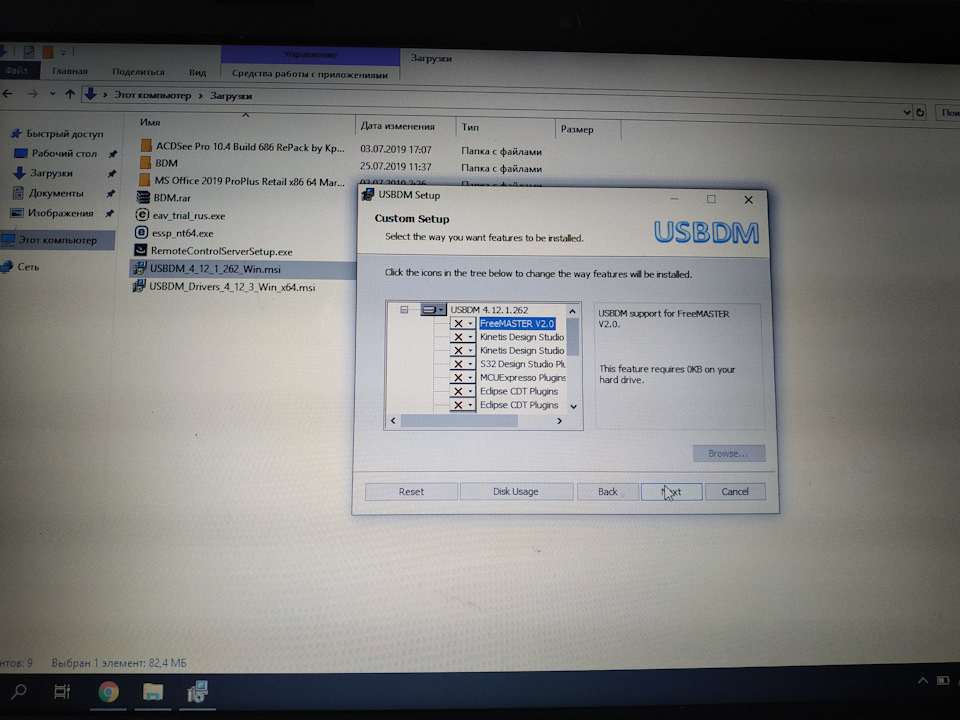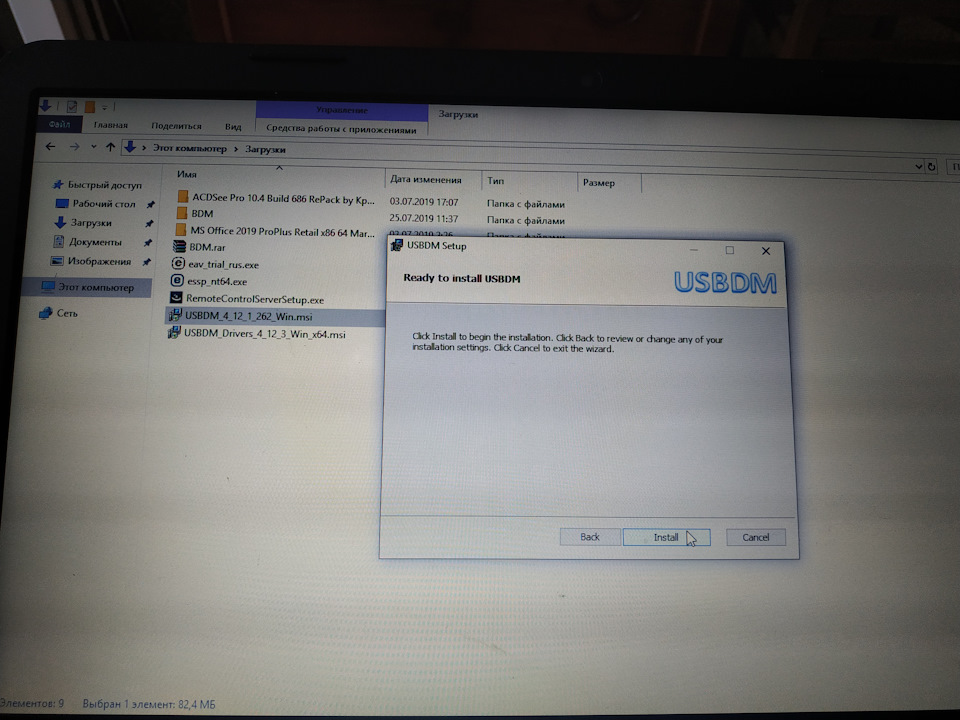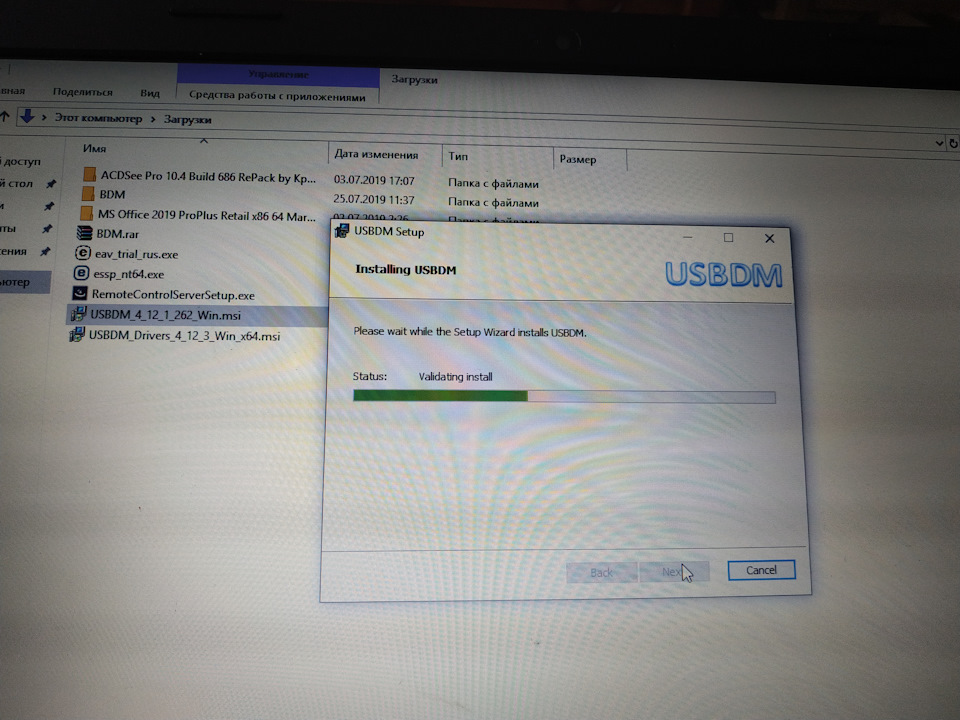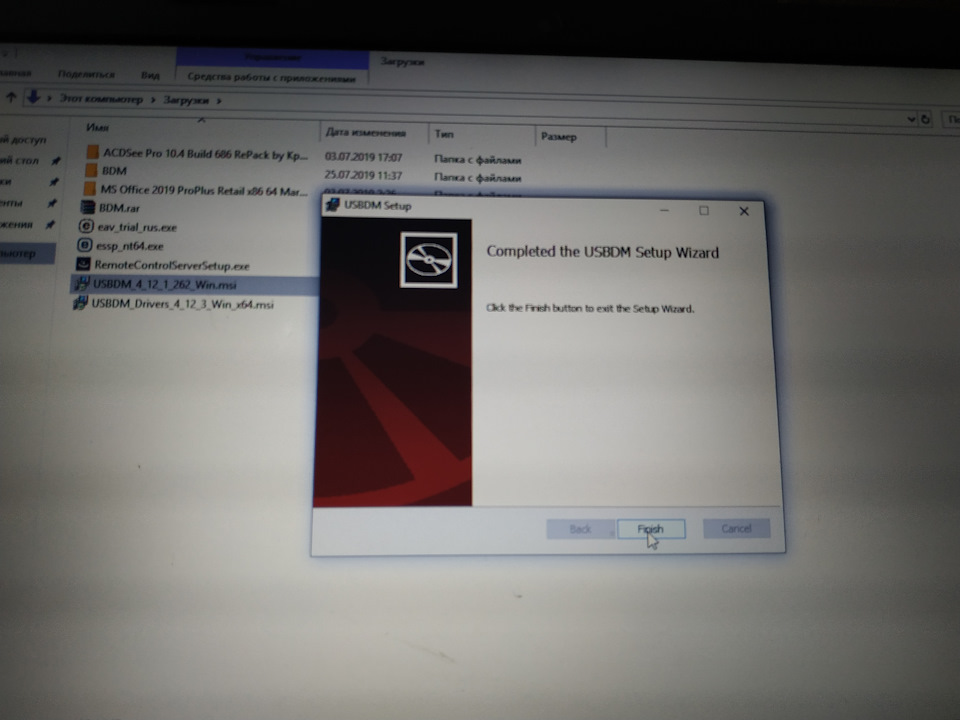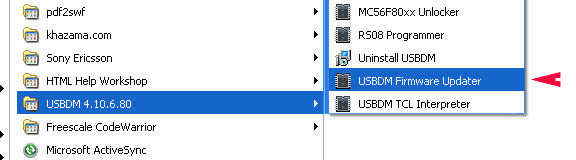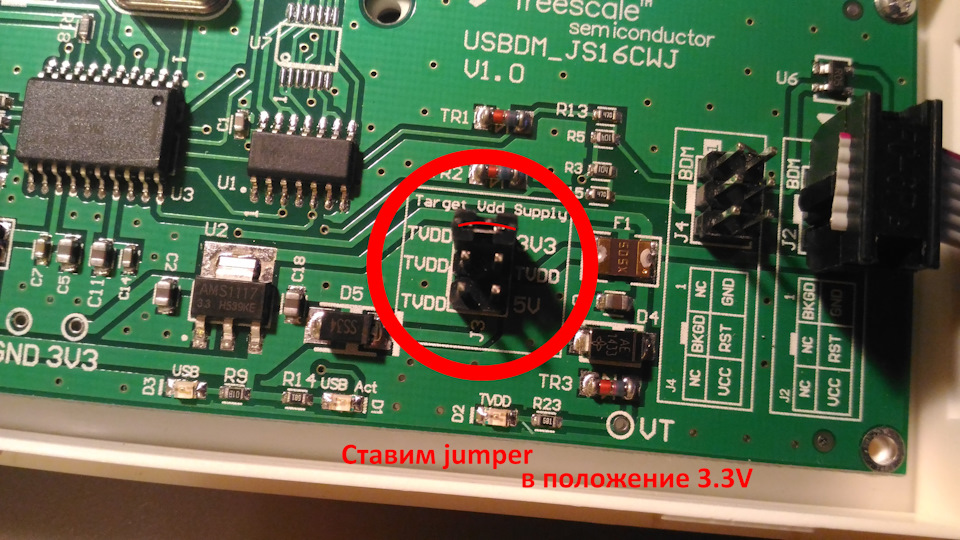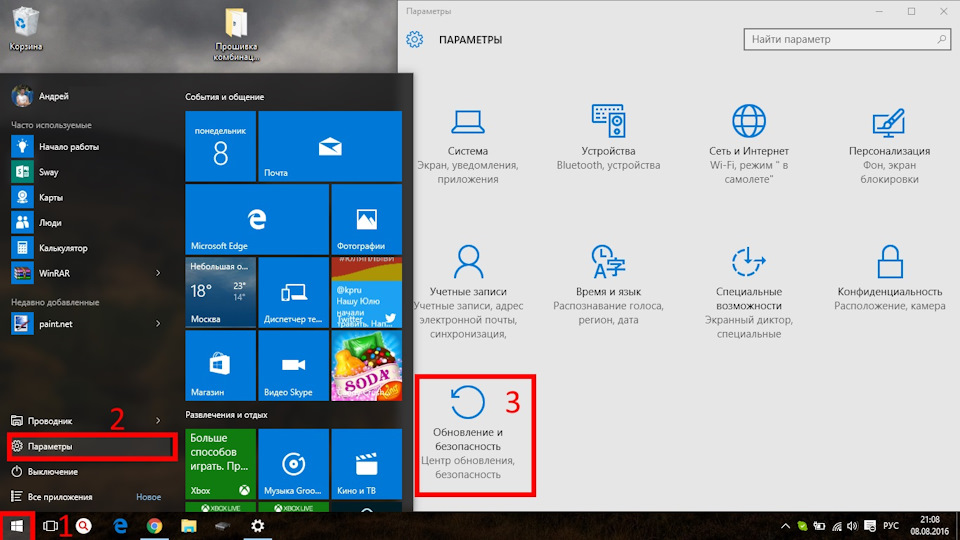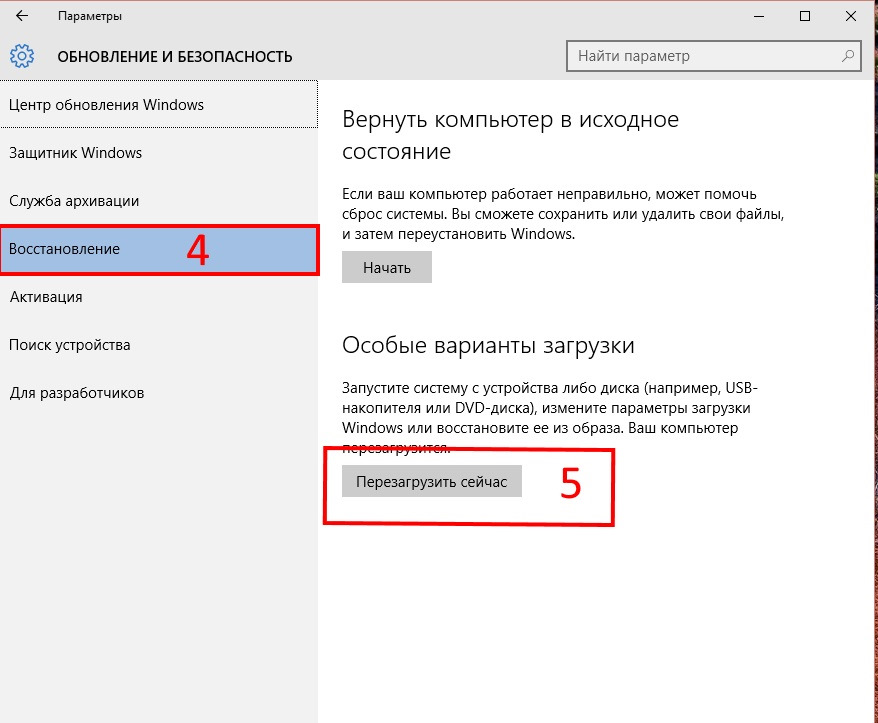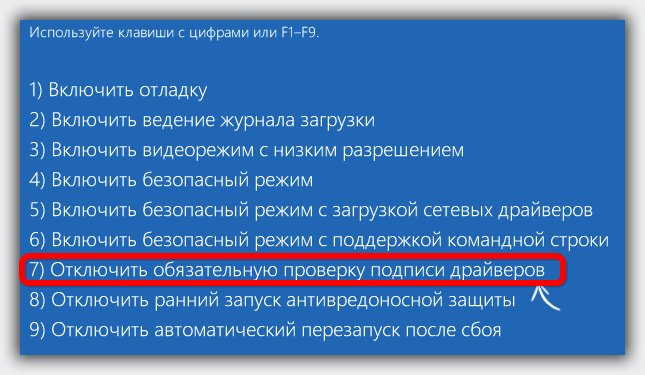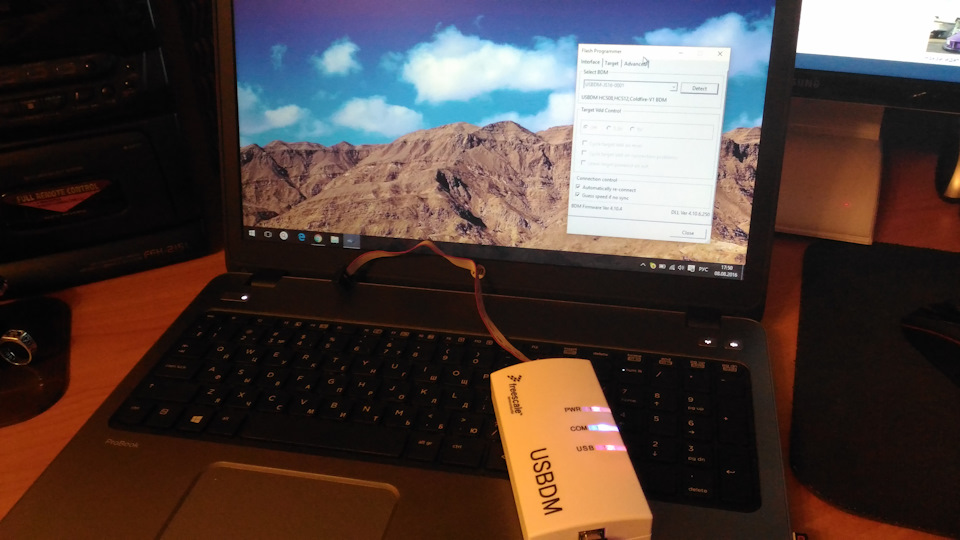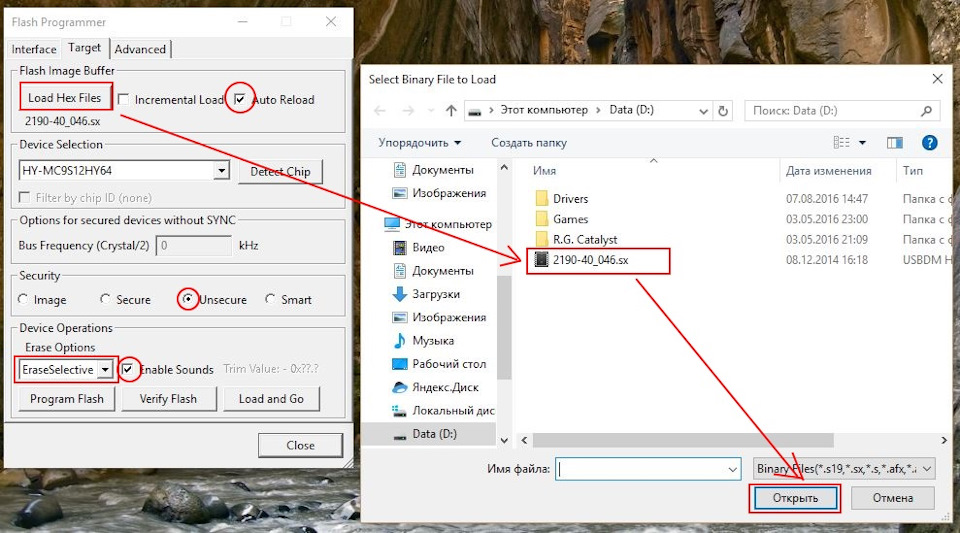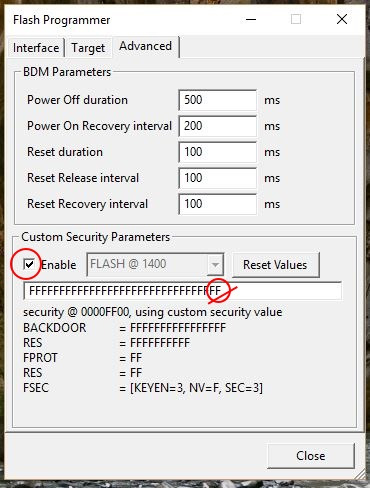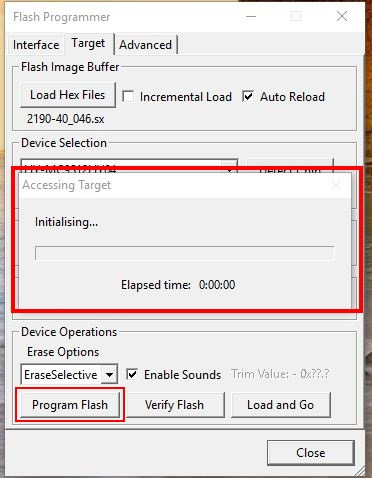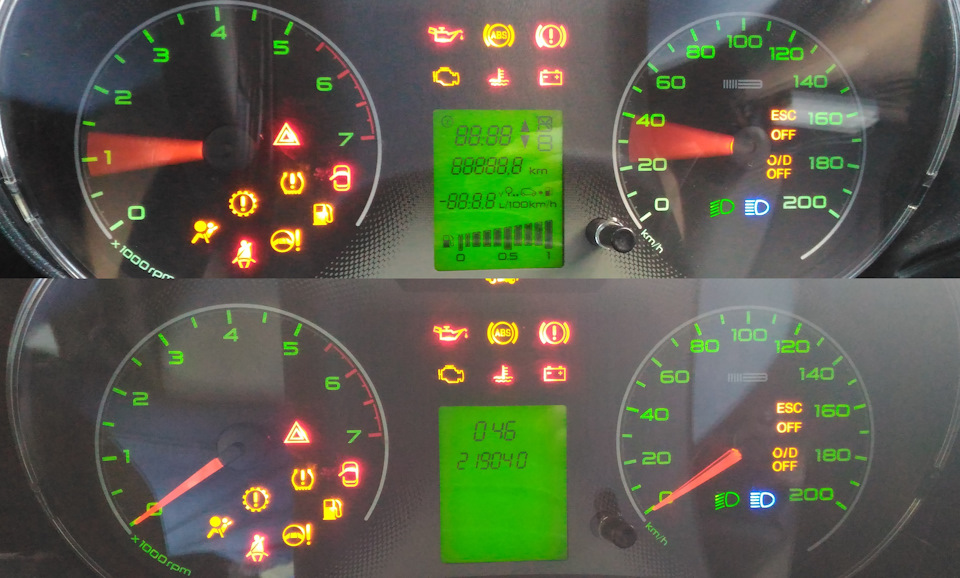Для программирования микроконтроллеров часто используют программаторы USBDM. Но если в Windows 7 и более старых ОС драйвер было установить легко и просто, то в новых версиях ОС Windows 8 и Windows 10 прежде нужно проделать определённые манипуляции.
- компьютер с подключением к интернету;
- USBDM программатор.
Инструкция:
Чтобы установить драйвер в Windows 10, нужно отключить проверку цифровой подписи драйверов. Делается это так.
Жмём клавишу Shift и кликаем левой кнопкой мыши на кнопке «Перезагрузка».
Появится окно выбора действий. Выбираем второй вариант — «Поиск и устранение неисправностей».
4.
Появится окно диагностики. Нажимаем кнопку «Дополнительные параметры». В следуещем окне «Параметры загрузки» и далее «Перезагрузить»
Компьютер перезагрузится и предложит выбрать клавишами с цифрами или F1-F9 различные параметры загрузки. Нас интересует вариант под номером 7 — «Отключить обязательную проверку подписи драйверов». Жмём клавишу F7.
После окончательной загрузки компьютера подключаем программатор USBDM к USB-порту компьютера. Устройство определится и появится в диспетчере устройств. Кликаем по нему правой кнопкой мыши. Выбираем «Обновить драйверы…». Выбираем скачанный и распакованный ранее драйвер. Несмотря на предупреждение менеджера безопасности, устанавливаем драйвер.
По завершении установки система сообщит об успешном завершении обновления драйверов Windows 10, а программатор появится в диспетчере устройств. Теперь вы можете пользоваться своим программатором.
В интернете море информации о том как заставить работать на WINDOWS 10 оборудование имеющие драйвера максимум для WINDOWS XP. Но на всякий случай добавлю и себе в БЖ данную инструкцию.
С установкой драйверов на K-DCAN USB проблем не было, а вот с драйверами на BMW SCANNER и USBDM нужен данный способ установки. И так приступим.
Запускаем WINDOWS 10 нажимаем комбинацию клавиш WIN+I в открывшемся окне выбираем ОБНОВЛЕНИЕ И БЕЗОПАСНОСТЬ далее ВОССТАНОВЛЕНИЕ далее ОСОБЫЕ ВАРИАНТЫ ПЕРЕЗАГРУЗКИ и нажимаем ПЕРЕЗАГРУЗИТЬ СЕЙЧАС.
После перезагрузки в меню ВЫБОР ДЕЙСТВИЙ выбираем ПОИСК И УСТРАНЕНИЕ НЕИСПРАВНОСТЕЙ.
В меню ДИАГНОСТИКА выбираем ДОПОЛНИТЕЛЬНЫЕ ПАРАМЕТРЫ.
Далее в меню ДОПОЛНИТЕЛЬНЫЕ ПАРАМЕТРЫ выбираем ПАРАМЕТРЫ ЗАГРУЗКИ.
Потом в меню ПАРАМЕТРЫ ЗАГРУЗКИ нажимаем ПЕРЕЗАГРУЗИТЬ
Далее в меню ПАРАМЕТРЫ ЗАГРУЗКИ нажимаем клавишу F7
После будет выполнена перезагрузка Windows 10.
Теперь можно подключить устройство необходимое для установки драйверов.
Данным способом установил драйвера для BMW SCANNER и USBDM.
Немного фото на примере установки установки драйверов для USBDM
Полный размер
Процесс установки драйверов
Полный размер
В всплывшем окне выбираем УСТАНОВИТЬ
Проверяем в диспетчере устройств наше оборудование.
Далее устанавливаем софт для работы.
Полный размер
Нажимаем NEXT
Полный размер
Соглашаемся, ставим галочку и нажимаем NEXT
Полный размер
Нажимаем NEXT
Полный размер
Нажимаем INSTALL
Полный размер
Процесс установки
Полный размер
Нажимаем FINISH
Всё установлено, можем перезагрузить ПК и работать с данным оборудованием.
Надеюсь пост будет полезен. Всем добра.
4.12.3 Drivers for USBDM interfaces ======================================================================================= - Bug fix for XP version 4.12.1 Drivers for USBDM interfaces ======================================================================================= USBDM_Drivers_4_12_x_WinXP_x64.msi Windows XP 64-bit version USBDM_Drivers_4_12_x_WinXP_x32.msi Windows XP 32-bit version USBDM_Drivers_4_12_x_Win_x64.msi Windows 7 64-bit version USBDM_Drivers_4_12_x_Win_x32.msi Windows 7 32-bit version These drivers are signed. ******************************************************************************** ******************************************************************************** * WARNING * * These drivers are not compatible with USBDM prior to V4.12.1.10 * It is necessary to update the BDM firmware to use these drivers * ******************************************************************************** ********************************************************************************
Многие сталкиваются с проблемой установки драйверов программ для программатора USBDM. Хоть инфы в просторах паутины достаточно, но после того как переустановили виндовс на 8-мёрочку или 10-точку и хочется побыстрее подключить программатор USBDM или какой-то иной, сталкиваемся с проблемой установки неподписанных драйверов. И начинается активный поиск методов установки в нете, и перебор различных методов. Расскажу в этой статье самый эффективный, на мой взгляд, метод установки неподписанных драйверов, который точно работает на «8» и «10» винде, но, по идее, по этому методу должно работать и на «7».
Итак, приступим.
Нажимаем значок «Пуск» левой кнопки мыши выбираем «Завершение работы»
Скрин с Windows 8
Скрин с Windows 10
На клавиатуре нажать кнопку Shift, удерживать её и одновременно выбрать «Перезагрузка». После перезагрузки на экране появится меню «Выбор действий» в которой нужно выбрать папку «Диагностика»
В появившемся меню «Диагностика» выбираем «Дополнительные параметры»
В появившемся меню «Дополнительные параметры» выбираем «Параметры загрузки»
В следующем окошке «Параметры загрузки» нажимаем «Перезагрузить»
После чего комп перезагрузится и появится меню «Параметры загрузки». Здесь нажимаем на клавиатуре клавишу «F7»
После того как система запустится вновь, можно смело произвести установку неподписанных драйверов, в нашем случае для программатора USBDM.
Выполнить перезагрузку еще раз для восстановления настроек виндовса.
Всем удачи
Содержание
- USBDM
- Installation of USBDM USB drivers for Windows
- Installation of USBDM USB drivers for Linux
- Linux Drivers
- Установка драйверов в WINDOWS 10 | USBDM & BMW SCANNER |
- Прошивка комбинации приборов Гранта через USBDM
- Installation of USBDM USB drivers for Windows
- Installation of USBDM USB drivers for Linux
- Linux Drivers
USBDM


В настоящее время Sky Prog Programmer поддерживает чтение флэш памяти, вывод статистики ошибок, конвертирование в s19, сохранение в s19, запись всей флэш памяти микроконтроллеров FREESCALE MC9S08GB60 и MC9S08GB60A с помощью интерфейса USBDM.
Приобрести инструмент USBDM можно недорого на сайтах aliexpress.com и ebay.com
Что бы USBDM работал на Вашем компьютере, необходимо установить:
2. Программное обеспечение USBDM.
Скачать их лучше с официального сайта (это бесплатно)
Версия 4.10.6.XX (Тестировано автором 4.10.6.80)
Версия 4.11.1.XX (Тестировано автором 4.11.1.60)
Обратите внимание, если Вы приобрели устройство USBDM с ailexpress или ebay, в описании которого версия 4.12, то и программное обеспечение с драйверами нужно устанавливать 4.12.
Версия 4.12.1.XX (Протестировано, рекомендовано)
Обязательно обновите прошивку программатора USBDM до той же версии, которой устанавливаете драйвер и ПО.
Так же поддерживается USBDM, который продаёт Сергей (profik) на сайте rmbt.ru.
Однако, перед его использованием нужно обновить программное обеспечение USBDM, а так же прошивку самого USBDM.
Это так же относится и к другим устройствам USBDM, у которых устаревшее ПО и внутренняя прошивка.
После установки нового программного обеспечения USBDM нужно обновить внутреннюю прошивку самого устройства USBDM. Для этого нужно запустить соответствующее приложение через кнопку
В открывшемся окне нужно нажать на кнопку «Program flash»
Не забывайте перезагружать компьютер после установки ПО USBDM.
Если всё выполнено корректно, устройство должно быть готово к работе.
Created with the Personal Edition of HelpNDoc: Free EBook and documentation generator
Источник
Installation of USBDM USB drivers for Windows
The driver installation has been considerably simplified from version 4.10.3 by the provision of a separate driver installation. There are four installers provided:
Note: On Windows, libusb1.0 is a thin wrapper around the Microsoft winUSB low-level USB drivers. Because of this you may see references to winusb in the following.
Please install the drivers before plugging in a BDM.
Steps to follow undex Windows-8
Steps to follow under WIN-7 (it’s similar for WIN-XP but there will be other confirmation dialogues)
Installation of USBDM USB drivers for Linux
There isn’t any. The DEB file provided will modify the /etc/udev/rules.d file to allow access to the USBDM device. The required driver for USBDM BDM interface (LibusbV1) is included in the standard Linux (at least Ubuntu current version). The CDC (serial port) is a standard device and should also be installed without any extra steps.
If more installation is required on your version you will have to investigate this yourself. I’m not a Linux expert and I don’t have access to other versions for testing. If you find other steps are necessary then please advise and I will try to update the installation accordingly.
Linux Drivers
The shell scripts supplied with the linux version should install the required information for the libusb drivers to work on a linux machine.
Источник
Установка драйверов в WINDOWS 10 | USBDM & BMW SCANNER |
В интернете море информации о том как заставить работать на WINDOWS 10 оборудование имеющие драйвера максимум для WINDOWS XP. Но на всякий случай добавлю и себе в БЖ данную инструкцию.
С установкой драйверов на K-DCAN USB проблем не было, а вот с драйверами на BMW SCANNER и USBDM нужен данный способ установки. И так приступим.
Запускаем WINDOWS 10 нажимаем комбинацию клавиш WIN+I в открывшемся окне выбираем ОБНОВЛЕНИЕ И БЕЗОПАСНОСТЬ далее ВОССТАНОВЛЕНИЕ далее ОСОБЫЕ ВАРИАНТЫ ПЕРЕЗАГРУЗКИ и нажимаем ПЕРЕЗАГРУЗИТЬ СЕЙЧАС.
После перезагрузки в меню ВЫБОР ДЕЙСТВИЙ выбираем ПОИСК И УСТРАНЕНИЕ НЕИСПРАВНОСТЕЙ.
В меню ДИАГНОСТИКА выбираем ДОПОЛНИТЕЛЬНЫЕ ПАРАМЕТРЫ.
Далее в меню ДОПОЛНИТЕЛЬНЫЕ ПАРАМЕТРЫ выбираем ПАРАМЕТРЫ ЗАГРУЗКИ.
Потом в меню ПАРАМЕТРЫ ЗАГРУЗКИ нажимаем ПЕРЕЗАГРУЗИТЬ
Далее в меню ПАРАМЕТРЫ ЗАГРУЗКИ нажимаем клавишу F7
После будет выполнена перезагрузка Windows 10.
Теперь можно подключить устройство необходимое для установки драйверов.
Данным способом установил драйвера для BMW SCANNER и USBDM.
Немного фото на примере установки установки драйверов для USBDM
Источник
Прошивка комбинации приборов Гранта через USBDM
Здравствуйте уважаемые читатели моей машины и прочие гости данного БЖ!
Начну с того, что моя Гранта изначально имела комбинацию приборов с заводской прошивкой 076. И всё шло к тому, чтобы прошить именно её модифицированной прошивкой, так как хотелось датчик температуры окружающей среды… Но время шло, датчик уже был готов к установке, но не было программатора USBDM. В конечном итоге мне помог знакомый автоэлектрик, и буквально за пачку сигарет совершили обмен моей 076 на комбинацию 091, ещё и с гораздо меньшим пробегом… в опломбированном состоянии.
Температура есть, вроде всё хорошо… но я так и не угомонился.
После возврата денег в споре, заказал ещё один аналогичный программатор.
И вот сегодня я забрал посылочку с почты…
Заказал по более дорогой цене, но посылка отслеживалась и пришла за 6 дней.
Так быстро я ещё ничего не получал из Китая! Покупал на Aliexpress у продавца DIYmall
Обыскал я весь Drive2 и Интернет по тематике прошивки комбинаций Гранта/Калина2/Datsun и сделал для себя выводы:
— самый лучший и точный БЖ сделал Дмитрий MrRararai — Прошивка Комбинации приборов калина 2 / Температура двигателя
Он был для меня опорным в перепрошивке!
— также стоит отметить более популистский БЖ от Алексея miratvorets311 — Прошивка комбинации приборов(КП) Гранта.
Почитать прикольно, с функционалом ознакомиться.
Но там он 2 раза запугал людей:
— тем что jumper в положении 3.3V не дал ему прошиться
— тем что версия программы с индексом х.250 не работает, и нужна исключительно х.210.
Ну что же… теперь настало время писать мою инструкцию.
Приступаем к прошивке! (Самый простой вариант, прошивка без внешнего блока питания на 12V, без корректировки одометра — ОС Windows 10 Pro x64)
В открывшемся окне, перейти к пункту «Восстановление», и нажать кнопку «Перезагрузить сейчас».
После чего система загрузится и можно будет установить программу USBDM и драйвер без цифровой подписи.
3) После установки софта, найти ярлык «HCS12 Programmer», запустить (лучше от имени Администратора), можно подключить программатор к компьютеру по USB кабелю. Должны загореться все 3 светодиодных индикатора на корпусе.
4) Перейти в салон разобрать пластик и отключить комбинацию приборов.
Надрезать бумажную пломбу, и снять задний пластиковый кожух комбинации, держится на защёлках.
5) В программе «HCS12 Programmer» во вкладке Interface нажать Detect, и должен появиться пункт USBDM-js16-001, если что-то пошло не так и надпись осталась No devices Found, то нужно отключить и заново подключить питание на программаторе.
Во вкладке Target нажать Load Hex Files и в появившемся окне выбрать прошивку, которая ранее была размещена, в моём случае на диске D.
— поставить галочку Auto Reload
— выбрать чип HY-MC9S12HY64
— поставить точку в Unsecure
— чтобы сохранить пробег, выбрать пункт EraseSelective и галочку EnableSound. (если оставить EraseMass — то программатор удалит из памяти данные о пробеге и данные иммо)
Во вкладке Advanced поставить галочку Enable, в конце должна быть буква F.
ВНИМАНИЕ! У меня была буква «Е» — НАДО ОБЯЗАТЕЛЬНО МЕНЯТЬ НА «F»
Настройки готовы! Переключаемся на вкладку Target и нажимаем Program Flash
Появится окно с процессом прошивки, и через 5-10 секунд прошивка завершена. Программа предложит подключить следующее устройство — нужно выбрать пункт «Нет».
После чего, отключаем программатор от компьютера, и от комбинации приборов.
6) Возвращаем заднюю чёрную крышку на комбинацию приборов. Подключаем к шине, проверяем.
Всё отлично! От 091 ни следа… А 046 на месте!
Подводим итоги! Что мы имеем новенького =)
Конечному результату я лично очень рад!
Всем спасибо! Удачи на дорогах =)
Источник
Installation of USBDM USB drivers for Windows
There are four installers provided:
Note: On Windows, libusb1.0 is a thin wrapper around the Microsoft winUSB low-level USB drivers. Because of this you may see references to winusb in the following.
Note: These drivers are signed.
Please install the drivers before plugging in a BDM.
Steps to follow under WIN-7 (it’s similar for WIN-XP but there will be other confirmation dialogues). Windows 8 and 10 are less talkative.
Installation of USBDM USB drivers for Linux
There isn’t any. The DEB file provided will modify the /etc/udev/rules.d file to allow access to the USBDM device. The required driver for USBDM BDM interface (LibusbV1) is included in the standard Linux (at least Ubuntu current version). The CDC (serial port) is a standard device and should also be installed without any extra steps.
If more installation is required on your version you will have to investigate this yourself. I’m not a Linux expert and I don’t have access to other versions for testing. If you find other steps are necessary then please advise and I will try to update the installation accordingly.
Linux Drivers
The shell scripts supplied with the linux version should install the required information for the libusb drivers to work on a linux machine.
Источник
Поиск по ID
Freescale USBDM RS-232 Emulation Driver v.4.12.3 Windows XP / Vista / 7 32-64 bits
Подробнее о пакете драйверов:Тип: драйвер |
Драйвер RS-232 версии 4.12.3 для программаторов USBDM от компании Freescale Semiconductor, Inc. Предназначен для автоматической установки на Windows XP, Windows Vista и Windows 7.
Версии драйверов:
- usbdm_bdm_interface.inf — v.6.1.7600.16385 от 26.07.2014
- usbdm_cdc_interface.inf — v.2.4.0.0 от 04.11.2016
Внимание! Перед установкой драйвера Freescale USBDM RS-232 Emulation Driver рекомендутся удалить её старую версию. Удаление драйвера особенно необходимо — при замене оборудования или перед установкой новых версий драйверов для видеокарт. Узнать об этом подробнее можно в разделе FAQ.
Скриншот файлов архива
Файлы для скачивания (информация)
Поддерживаемые устройства (ID оборудований):
| USBVID_16D0&PID_06A5&MI_00 | pgo USBDM BDM Interface |
| USBVID_16D0&PID_0567 | pgo USBDM BDM Interface |
| USBVID_15A2&PID_0021 | pgo USBDM BDM Interface |
| USBVID_15A2&PID_0038 | Freescale Semiconductor, Inc. 9S08JS Bootloader |
| USBVID_16D0&PID_0567&MI_01 | pgo USBDM BDM Interface |
| USBVID_16D0&PID_06A5&MI_01 | pgo USBDM BDM Interface |
Другие драйверы от Freescale
Сайт не содержит материалов, защищенных авторскими правами. Все файлы взяты из открытых источников.
© 2012-2023 DriversLab | Каталог драйверов, новые драйвера для ПК, скачать бесплатно для Windows
kamtizis@mail.ru
Страница сгенерирована за 0.047417 секунд
С помощью приложения пользователи могут программировать микропроцессоры, установленные в автомобилях, бытовой технике и электронике. Есть функция диагностики ошибок.
Дата обновления:
02.11.2020
Версия Windows:
Windows XP, Windows Vista, Windows 7, Windows 8, Windows 8.1, Windows 10
USBDM – приложение для Windows, которое используется вместе с одноименным программатором микроконтроллеров. Утилита представляет собой пакет инструментов, позволяющих проводить диагностику работы процессоров и осуществлять поиск ошибок.
Совместимость
Программа адаптирована для работы с большинством процессоров от производителя Freescale и других компаний. С ее помощью пользователи могут осуществлять перепрошивку процессоров семейства HSC08 и HCS12, которые устанавливаются на стиральных машинах Electrolux, Indesit, Ariston, Zanussi и других. Кроме того, есть возможность проводить диагностику электронного блока управления на автомобилях Lada и Datsun.
Стоит отметить, что по аналогии с UPA USB, данная утилита является узкоспециализированной и требует наличия знаний в области программирования.
Прошивка
Перед началом использования приложения следует подключить программатор к компьютеру. Далее нужно выбрать модель микроконтроллера из списка и указать путь к файлу прошивки. В нем не должны присутствовать русские буквы, поскольку это приведет к возникновению ошибки во время чтения. Затем необходимо нажать кнопку Program Flash и дождаться завершения процесса.
Диагностика
Утилита позволяет выполнять проверку микроконтроллера и получать информацию об ошибках. Также доступна командная строка, с помощью которой пользователи могут проводить диагностику скриптов.
Особенности
- приложение распространяется бесплатно;
- утилита представляет собой инструмент для программирования микроконтроллеров;
- есть возможность обновить прошивку процессора;
- доступна функция диагностики и поиска ошибок;
- приложение совместимо с актуальными версиями Android.
82,4 Мб (скачиваний: 456)
Auslogics Driver Updater
Windows 7, Windows 8, Windows 8.1, Windows 10 Бесплатная
Программа предназначена для поиска и установки последних версий драйверов. Также есть возможность создать резервную копию и восстановить данные при необходимости.
ver 1.24.0.2
Driver Magician
Windows XP, Windows Vista, Windows 7, Windows 8, Windows 8.1, Windows 10 Бесплатная
Приложение предназначено для создания резервной копии и восстановления драйверов. Есть возможность создать самораспаковывающийся архив для автономной установки.
ver 5.4
ASIO4ALL
Windows XP, Windows Vista, Windows 7, Windows 8, Windows 8.1, Windows 10 Бесплатная
Приложение используется музыкантами для уменьшения задержки при воспроизведении звука. Утилита эмулирует работу ASIO и помогает снизить нагрузку на процессор.
ver 2.14
PPJoy
Windows XP, Windows Vista, Windows 7, Windows 8, Windows 8.1, Windows 10 Бесплатная
Утилита позволяет подключить к компьютеру джойстик от игровой консоли. Есть возможность настроить параметры управления и назначить действия на кнопки.
ver 0.8.4.6
Driver Reviver
Windows XP, Windows Vista, Windows 7, Windows 8, Windows 8.1, Windows 10 Бесплатная
Утилита позволяет обновить драйверы периферийных устройств и системных компонентов компьютера. Есть возможность создать резервную копию и расписание проверки.
ver 5.36.0.14
DriverScanner
Windows XP, Windows Vista, Windows 7, Windows 8, Windows 8.1, Windows 10 Бесплатная
Утилита позволяет обновить устаревшие драйверы устройств. Поддерживается функция создания точки восстановления и резервных копий, а также восстановления данных.
ver 4.2.0.0
TweakBit
Windows XP, Windows Vista, Windows 7, Windows 8, Windows 8.1, Windows 10 Бесплатная
С помощью утилиты можно в один клик скачать и установить драйверы для оборудования. Доступна информация о системных компонентах и периферийных устройствах.
ver 2.2.4.56134
Bongiovi DPS
Windows 7, Windows 8, Windows 8.1, Windows 10 Бесплатная
Утилита предназначена для изменения параметров воспроизведения звука. Программа заменяет собой стандартный аудиодрайвер и позволяет выполнить тонкую настройку.
ver 2.2.5.1